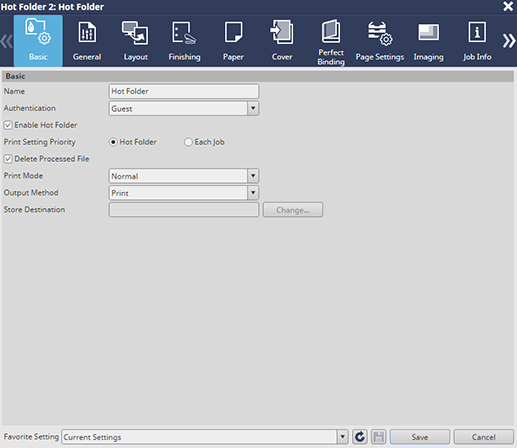Bildschirm Basic
Klicken Sie auf Edit im Bildschirm Hot Folder Configuration, um den Bildschirm Hot Folder anzuzeigen.
Konfigurieren Sie ein Job-Ticket für einen Hot-Folder.
Geben Sie die Parameter für Authentication, Enable Hot Folder, Print Setting Priority, Print Mode und Output Method ein.
In der Liste Authentication werden die Benutzer angezeigt, die in PageScope Web Connection oder am Touch Display des Hauptsystems registriert wurden.
zusätzliche ErklärungWenn Sie das in den Hot Folder importierte Original nach der Verarbeitung löschen möchten, aktivieren Sie das Kontrollkästchen Delete Processed File.
zusätzliche ErklärungGeben Sie unter Print Setting Priority, an, ob die dem Original zugewiesenen Jobeinstellungen oder die Druckeinstellungen des Hot-Folders Vorrang haben sollen. Doch selbst wenn Each Job ausgewählt ist, werden der Print Mode und der Output Method auf der Basis der Druckeinstellungen des Hot-Folders bestimmt.
Wenn die Einstellung eingerichtet ist, drücken Sie auf Save.
Tipps
Die Einstellungselemente im Bildschirm Basic sind mit Ausnahme der Optionen Favorite Setting und Print mit den Elementen im Bildschirm Job Settings identisch.
In den folgenden Abschnitten werden von den vielen verschiedenen Hot Folder-Einstellungen nur die Einstellungselemente beschrieben, die vom Bildschirm Job Settings abweichen.